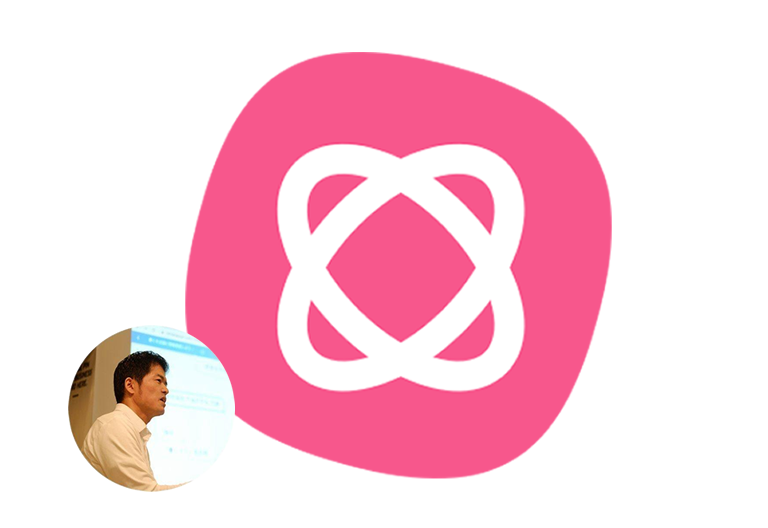
ビジネス系マインドマッパーの川添(@kawazoezoe)です。
今回はMindMeisterで作成したマップを公開(および非公開)にする方法について解説します。公開されたマップは、ウェブサイトやブログに埋め込むこともできます。
「共有」と「公開」のちがいに注意
- 「共有」は招待された特定の人または共有リンクを知っている人のみが共有対象です。
- 「公開」では、検索エンジンにインデックスされたり、WEBにマップを埋め込んだりとより広い範囲にオープンにすることができます。
マインドマップを公開する
① [共有] ボタンをクリック
- マップ画面内のフッターにある [共有] ボタンをクリックして、共有ダイアログを開きます。
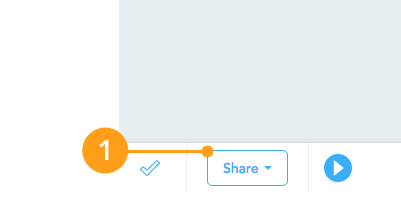
② [公開] ボタンをクリック
- [公開] ボタンをクリックします。ダイアログが表示されますので、[OK] をクリックして確認すると、マインドマップが公開されます。
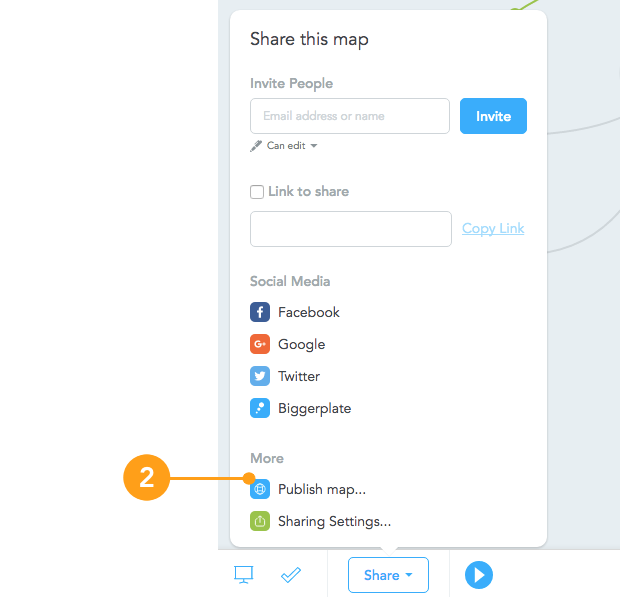
留意点
- 一度公開したマップは、マップライブラリに自動的に追加されるほか、検索エンジン上でもインデックスされることもあり、だれでも閲覧可能な状態になります。公開を解除(=非公開)したいときは下記の解説欄を参照ください。
- 特定のユーザーだけに見せたい場合は「招待」するか「シェアするためのリンク」で生成されたURLを共有するようにしてください。
マインドマップを非公開にする
- マップの公開を解除する場合は、[共有] ボタンをクリックしてから、[シェア設定] をクリックします。
- 閲覧や編集ができるユーザーの一覧が表示されるので、解除したいユーザーを選択し [×] をクリックすれば解除されます。
- 最後に管理者だけが残った状態になれば、自分以外は閲覧ができない状態(=非公開)となります。
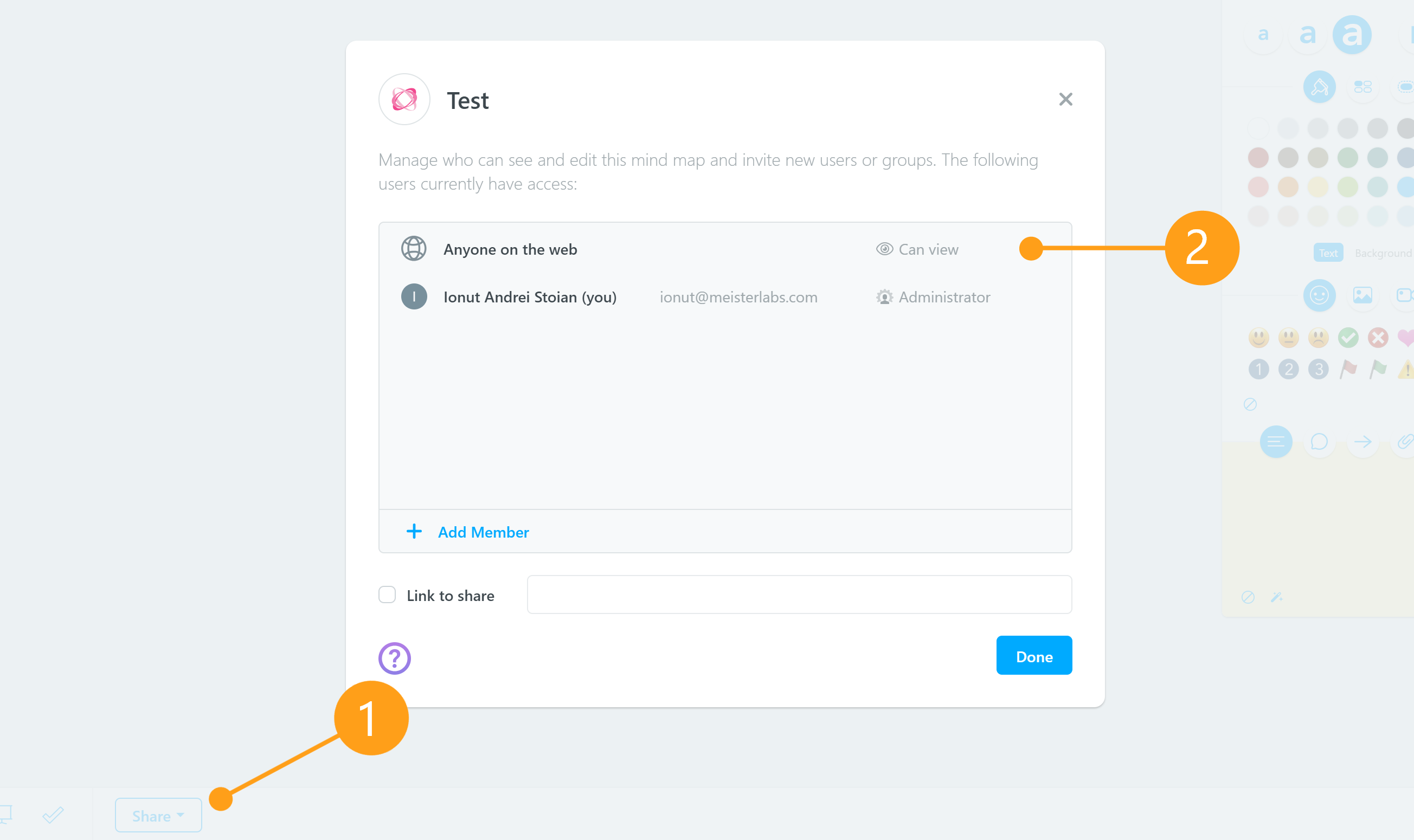
あなたに最適なマインドマップツールを。
 思考を整理するならマインドマップ
思考を整理するならマインドマップ
このブログは、世界で2,700万ユーザーのMindMeister(マインドマイスター)でアイデアを整理しています。自己分析、プレゼン資料、議事録など使い方は自由自在。

